Android TV – это популярная операционная система, которая используется в телевизорах и мультимедийных приставках. Она предоставляет множество функций и возможностей, но иногда пользователю может потребоваться установить приложение, которое не предлагается в официальном магазине Google Play. В этой статье мы расскажем вам о простом способе установки апк-файлов на Android TV с помощью телефона.
Для начала вам потребуется подготовить несколько вещей. Во-первых, у вас должен быть Android TV и смартфон или планшет с операционной системой Android. Во-вторых, вам понадобится доступ к интернету и, желательно, хорошее соединение, чтобы быстро скачать нужное приложение. И, наконец, вам понадобится кабель для подключения телефона к Android TV, но мы также расскажем о беспроводном методе подключения.
Итак, начнем. Первым шагом будет активация режима разработчика на вашем Android TV. Для этого откройте настройки устройства, прокрутите вниз до раздела "О телефоне", найдите раздел, связанный с информацией о модели, и тапните по нему несколько раз. Затем вернитесь в настройки и найдите новый раздел "Опции разработчика".
После активации режима разработчика вам нужно включить режим отладки по USB. Откройте раздел "Опции разработчика" и найдите эту функцию. После включения режима отладки, возможно, потребуется подтверждение на вашем Android TV, чтобы разрешить подключение внешних устройств. Подтвердите это действие и переходите к следующему шагу.
Подготовка устройств
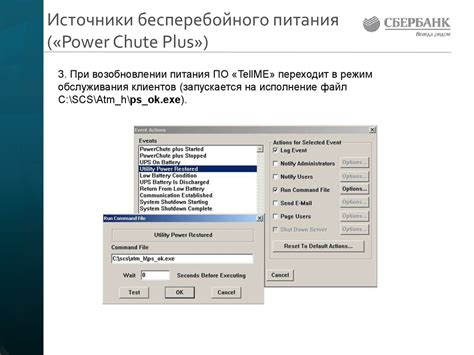
Перед установкой аппликаций на Android TV с телефона, необходимо выполнить несколько шагов для подготовки устройств. Вот что нужно сделать:
- Убедитесь, что ваш Android TV и смартфон подключены к одной Wi-Fi сети.
- Настройте ваш Android TV на принятие приложений из неизвестных источников. Для этого перейдите в "Настройки" > "Безопасность" и активируйте опцию "Неизвестные источники".
- Настройте ваш смартфон на передачу файлов по Wi-Fi. Для этого перейдите в "Настройки" > "Подключение и совместное использование" и активируйте опцию "Режим передачи файлов по Wi-Fi".
- Проверьте, что на вашем смартфоне установлено приложение "ES File Explorer". Если приложение не установлено, загрузите его из Google Play Store.
- Установите необходимое приложение на смартфоне для передачи файлов на Android TV. Например, "Send Anywhere" или "Xender".
После выполнения этих шагов вы будете готовы переходить к следующим этапам установки аппликаций на Android TV с телефона.
Подключение телефона к Android TV
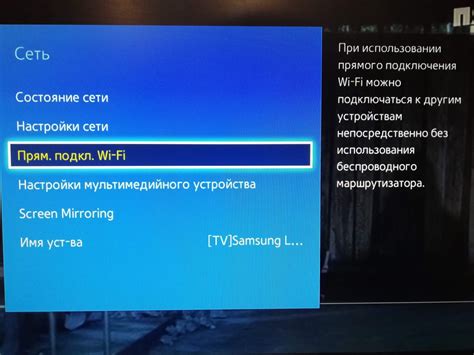
Подключение телефона к Android TV может быть полезным для управления телевизором с помощью смартфона или для передачи контента с телефона на большой экран. Вот несколько способов, которые вы можете использовать для подключения телефона к Android TV:
- Wi-Fi Direct: Этот способ позволяет подключить телефон и телевизор непосредственно друг к другу без использования маршрутизатора. Вам нужно включить Wi-Fi Direct как на телефоне, так и на телевизоре, а затем просто следовать инструкциям на экране для установки соединения.
- Bluetooth: Если ваш телевизор и телефон имеют функцию Bluetooth, вы можете подключить их друг к другу через Bluetooth. Просто включите Bluetooth на обоих устройствах, найдите телевизор на телефоне и подключитесь к нему.
- Медиасервер: Вы можете использовать свой телефон в качестве медиасервера, чтобы передавать фотографии, видео и музыку на телевизор. Для этого вам может понадобиться специальное приложение для медиасервера на телефоне, которое позволит вам выбирать контент и передавать его на телевизор по Wi-Fi.
- Мобильный браузер: Если ваш телевизор поддерживает функцию беспроводного просмотра интернет-содержимого, вы можете использовать мобильный браузер на телефоне для отображения веб-страниц на телевизоре. Просто откройте браузер на телефоне, введите адрес веб-страницы и используйте функцию беспроводного просмотра, чтобы открыть страницу на телевизоре.
Различные модели телевизоров могут иметь различные способы подключения телефона, поэтому рекомендуется ознакомиться с руководством пользователя вашего телевизора для получения дополнительной информации и подробных инструкций.
Включение режима разработчика на Android TV
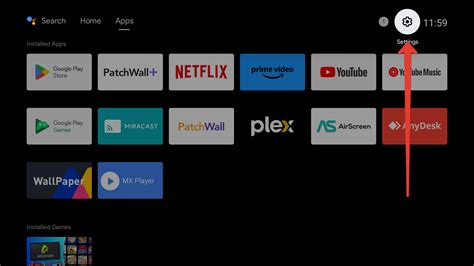
Режим разработчика на Android TV позволяет установить приложения, которые не доступны в официальном магазине Google Play. Чтобы включить этот режим, следуйте инструкциям ниже:
- На главном экране выберите "Настройки".
- Прокрутите вниз и выберите "Дополнительные настройки".
- Выберите "О системе" или "О устройстве".
- Прокрутите вниз и найдите "Версия ПО" или "Build Number".
- Нажмите на "Версия ПО" или "Build Number" несколько раз, чтобы активировать режим разработчика.
- После нескольких нажатий появится сообщение о том, что "Вы стали разработчиком".
Теперь режим разработчика включен на вашем Android TV. Вы можете использовать этот режим для установки APK-файлов, которые необходимы для установки приложений из-за ограничений магазина Google Play. Пожалуйста, будьте осторожны при установке приложений, полученных из ненадежных источников, чтобы не нарушить безопасность вашего устройства.
Скачивание .apk файла на телефон

Перед тем как установить .apk файл на Android TV, вам необходимо его скачать на ваш телефон. Этот шаг можно выполнить несколькими способами:
- Перейдите на сайт, где располагается нужное вам приложение, и найдите ссылку для скачивания .apk файла. Часто она находится на странице с описанием приложения или в разделе загрузок. Нажмите на ссылку и дождитесь окончания загрузки файла.
- Если вы не можете найти нужное вам приложение на сайте, можно воспользоваться сторонними маркетами приложений, такими как Google Play Market, Aptoide или APKMirror. Установите одно из этих приложений на свой телефон и воспользуйтесь поиском для нахождения нужного вам приложения. Затем нажмите на кнопку "Скачать" и дождитесь окончания загрузки файла.
- Если у вас уже есть .apk файл на компьютере, вы можете передать его на телефон с помощью USB-кабеля или через облачное хранилище, такое как Google Drive или Dropbox. Подключите свой телефон к компьютеру, найдите .apk файл и скопируйте его на телефон. Затем откройте файловый менеджер на телефоне, найдите .apk файл и нажмите на него, чтобы начать установку.
После завершения скачивания .apk файла на ваш телефон, вы можете переходить к следующему шагу - установке приложения на Android TV.
Установка приложения

Чтобы установить APK-файл на Android TV с телефона, следуйте этим простым инструкциям:
Шаг 1: Подключите телефон и Android TV к одной и той же Wi-Fi сети.
Шаг 2: На Android TV откройте настройки и перейдите в раздел "Безопасность" или "Безопасность и ограничения".
Шаг 3: Найдите и включите опцию "Неизвестные источники" (Unknown sources) или "Установка из неизвестных источников".
Шаг 4: На телефоне откройте браузер и найдите APK-файл, который вы хотите установить на Android TV.
Шаг 5: Загрузите APK-файл на телефон.
Шаг 6: Если файл загружен, найдите его в файловом менеджере или в панели уведомлений и нажмите на него.
Шаг 7: Телефон предложит выполнить действие с APK-файлом. Выберите "Установить" или "Установить приложение".
Шаг 8: Подтвердите установку, если будет запрос на разрешение установки.
Шаг 9: После завершения установки появится уведомление. Теперь ваше приложение готово к использованию на Android TV!
Обратите внимание: В некоторых устройствах и версиях Android эти шаги могут иметь незначительные отличия. Установка приложений из неофициальных источников может повлечь за собой определенные риски, поэтому будьте внимательны и загружайте приложения только из надежных источников.
Открытие на телефоне "Настройки" и выбор "Безопасность"
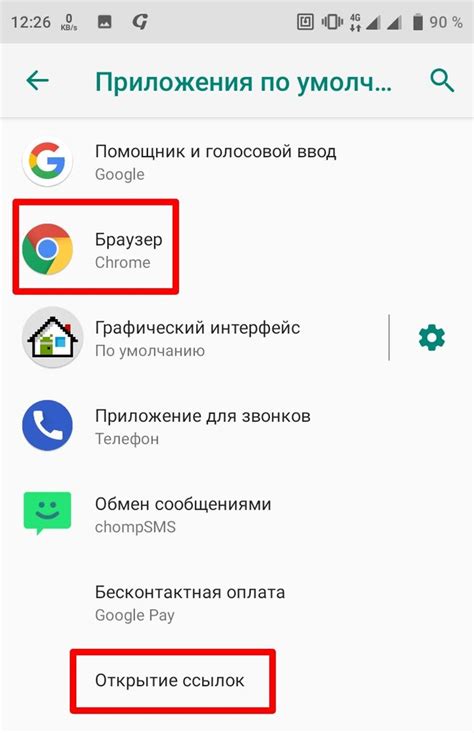
Для установки апк-файла на Android TV с помощью телефона вам необходимо открыть настройки на своем телефоне. Обычно это значок шестеренки или иконка с настройками, расположенная на главном экране или в списке приложений. Найдите эту иконку и нажмите на нее.
Как только вы откроете настройки, проскролльте вниз и найдите раздел "Безопасность". Обратите внимание, что разделы в настройках могут отличаться в зависимости от модели или версии операционной системы Android на вашем телефоне.
Нажмите на раздел "Безопасность", чтобы открыть его. Здесь вы найдете различные параметры и опции, связанные с безопасностью вашего телефона.
Приведем примеры некоторых возможных опций:
- Установка из неизвестных источников - данная опция позволяет вам устанавливать приложения из источников, отличных от Google Play Store. Вам необходимо активировать эту опцию, чтобы установить апк-файл на Android TV с помощью телефона. Однако будьте осторожны, поскольку это может представлять потенциальную угрозу безопасности. Будьте уверены в надежности источника апк-файла, который вы собираетесь установить.
- Установка сертифицированных приложений - некоторые версии операционной системы Android предлагают эту опцию, которая позволяет вам выбирать, доверять ли только сертифицированным приложениям. Если эта опция активирована, вам может потребоваться ее отключить, чтобы установить апк-файл с телефона.
- Защита от мошенничества Google Play Protect - это функция, предназначенная для защиты вашего устройства от вредоносных приложений. Убедитесь, что эта функция включена, чтобы обеспечить безопасность установки апк-файла с телефона.
При необходимости активируйте опцию "Установка из неизвестных источников" или отключите опцию "Установка сертифицированных приложений". Убедитесь, что функция Google Play Protect включена, чтобы избежать безопасности вашего устройства.
После того, как вы настроите все необходимые параметры в разделе "Безопасность", вы будете готовы установить апк-файл на Android TV с помощью телефона.
Разрешение установки из неизвестных источников
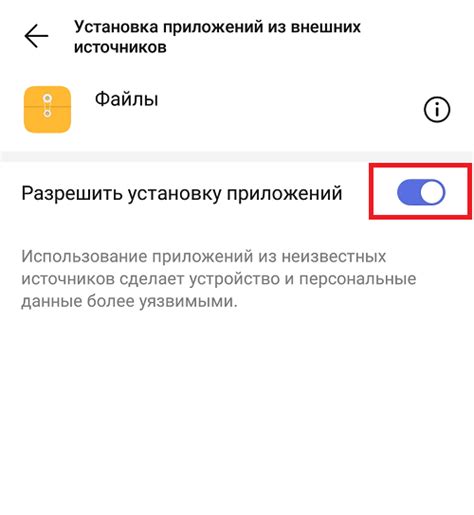
Большинство Android TV-устройств по умолчанию не позволяют устанавливать приложения из неизвестных источников, то есть из интернета или с дополнительных хранилищ. Однако, с помощью нескольких простых шагов вы сможете включить данную опцию:
1. Перейдите в главное меню своего Android TV и выберите "Настройки" или "Settings". Это обычно значок шестеренки или значок с иконкой Z.
2. В меню настроек найдите раздел "Безопасность и ограничения" или "Security & restrictions". Возможно, он будет расположен в разделе "Устройство" или "Device".
3. Внутри раздела "Безопасность и ограничения" найдите пункт "Неизвестные источники" или "Unknown sources". Обычно он будет находиться в разделе "Приложения" или "Apps".
4. Нажмите на пункт "Неизвестные источники" и поставьте флажок рядом с ним. Возможно, вам потребуется подтвердить свои намерения с помощью кода доступа.
5. После активации опции "Неизвестные источники" вы сможете устанавливать приложения с апк-файлов, загруженных с интернета или переданных с помощью USB-накопителя.
Обратите внимание, что включение данной опции может повысить риск установки вредоносного программного обеспечения. Будьте осторожны при скачивании приложений из ненадежных источников и убедитесь в их безопасности перед установкой.
Передача .apk файла с телефона на Android TV
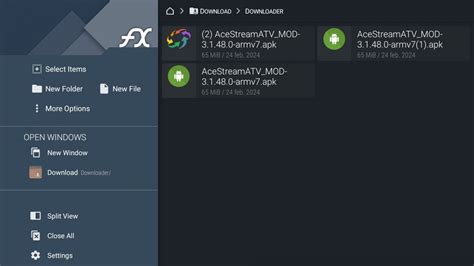
Чтобы установить приложение на Android TV, вам необходимо передать .apk файл с телефона на телевизор. Существуют различные способы сделать это:
Использование USB-накопителя:
Скопируйте .apk файл на USB-накопитель и подключите его к Android TV через порт USB. Перейдите в меню телевизора, найдите файловый менеджер или приложение для установки .apk файлов и откройте USB-накопитель. Найдите .apk файл и установите его на телевизор.
Использование сетевой передачи файлов:
Убедитесь, что ваш Android TV и телефон находятся в одной Wi-Fi сети.
Использование приложения "Send files to TV":
Установите приложение "Send files to TV" на свой Android TV и на телефон. Следуйте инструкциям в приложении, чтобы установить соединение между устройствами. Выберите .apk файл на телефоне и отправьте его на телевизор.
Использование приложения "ES File Explorer":
Установите приложение "ES File Explorer" на свой Android TV и на телефон. Откройте приложение на обоих устройствах и найдите в нем раздел "Сеть". Создайте FTP-сервер на телефоне и подключитесь к нему с помощью приложения на телевизоре. Перейдите к папке с .apk файлом на телефоне и скопируйте его на Android TV.
Теперь вы знаете несколько способов передать .apk файл с телефона на Android TV и установить нужное вам приложение на телевизор. Выберите наиболее удобный для вас способ и наслаждайтесь новыми возможностями вашего Android TV!
Открытие файлового менеджера на Android TV и установка .apk
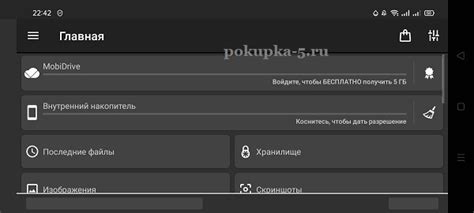
Установка .apk на Android TV может показаться сложной задачей, но на самом деле она довольно проста, если вы знаете несколько важных шагов. В данной статье мы расскажем вам, как открыть файловый менеджер на Android TV и установить .apk файлы напрямую с вашего телефона.
Шаг 1: Убедитесь, что ваш Android TV и телефон находятся в одной локальной сети. Подключите их к одной Wi-Fi сети.
Шаг 2: Откройте Google Play Store на своем телефоне и установите приложение "Send files to TV" (Отправить файлы на телевизор). Это бесплатное приложение, которое позволяет легко отправлять файлы с вашего телефона на Android TV.
Шаг 3: На вашем Android TV перейдите к настройкам и найдите вкладку "Безопасность". Включите опцию "Неизвестные источники", чтобы разрешить установку приложений из-за Google Play.
Шаг 4: Откройте приложение "Send files to TV" на вашем телефоне. Вы увидите список доступных устройств для отправки файлов. Выберите свое Android TV из списка.
Шаг 5: После выбора вашего Android TV вы можете просмотреть список файлов на вашем телефоне. Найдите .apk файл, который вы хотите установить, и нажмите на него.
Шаг 6: Возможно, вам может потребоваться разрешить установку файлов с неизвестных источников на вашем Android TV. Если появится соответствующее окно, нажмите "Установить".
Шаг 7: Подождите, пока установка завершится. После завершения установки вы увидите уведомление об успешной установке приложения.
Теперь вы знаете, как открыть файловый менеджер на Android TV и установить .apk файлы с вашего телефона. Этот метод позволяет устанавливать любые .apk файлы на ваш Android TV, что делает его более гибким и удобным для использования.
| Преимущества использования приложения "Send files to TV" | Недостатки использования приложения "Send files to TV" |
|---|---|
| Легкость и простота использования | Необходимость наличия Wi-Fi соединения |
| Возможность отправлять .apk файлы напрямую с телефона на Android TV | Нет возможности отправить файлы с Android TV на телефон |
| Бесплатное приложение | Требуется разрешение на установку из неизвестных источников на Android TV |